Bạn gặp vấn đề không thể phát video quay bằng điện thoại hoặc camera video tiêu chuẩn? Thông thường đó là do vấn đề về cài đặt đúng codec video nhưng nếu file video không hoạt động thì sao? Bài viết này sẽ hướng dẫn các bạn một số cách khắc phục file MP4 bị hỏng nhé.
- Tại sao file MP4 tải về lại không có tiếng?
- Cách sửa lỗi video playback trên VLC Media Player
- 5 phần mềm đổi đuôi video tốt nhất hiện nay
Để sửa file video hỏng, bạn có thể thử hai tùy chọn mạnh mẽ sau:
- VLC Player: đây là trình phát phương tiện tốt nhất cho hầu hết các hệ điều hành.
- Video Repair từ Grau GmbH cho Windows
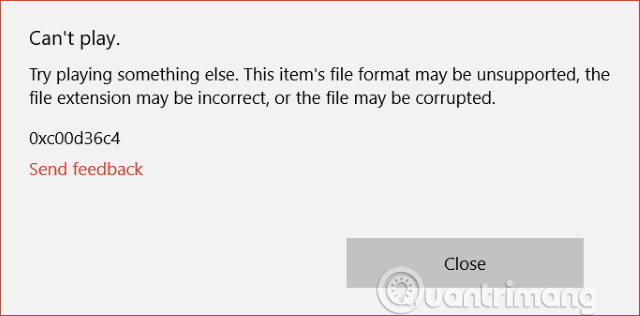
Nếu định sửa chữa video trên Windows, bạn nên xem xét Video Repair. Tuy nhiên bản miễn phí bị hạn chế, bạn chỉ có thể sửa 50% file đầu tiên. Bạn có muốn trả tiền cho một ứng dụng không thể sửa chữa video không? Tất nhiên là không, nhưng may thay bạn có một cách giải quyết khác thay thế.
Cách khắc phục file video bị hỏng bằng VLC
VLC Player là một ứng dụng cực kỳ linh hoạt có thể phát các file video chỉ được tải xuống một phần. Vì vậy, nó lý tưởng để chạy video bị hỏng. Nếu không thể phát bạn có thể chuyển đổi nó sang định dạng file video khác.
Đầu tiên, tải VLC Player nếu chưa có và cài đặt nó. Chạy ứng dụng và mở menu Media, chọn Convert/Save, sau đó click vào Add và tìm file video bị hỏng.
Tiếp theo, click vào nút Convert/Save sau đó Convert và chọn profile từ menu thả xuống. Click vào nút Edit Selected Profile (hình cờ lê), sau đó đặt tên cho file đầu ra. Khi hoàn tất, click vào Start.
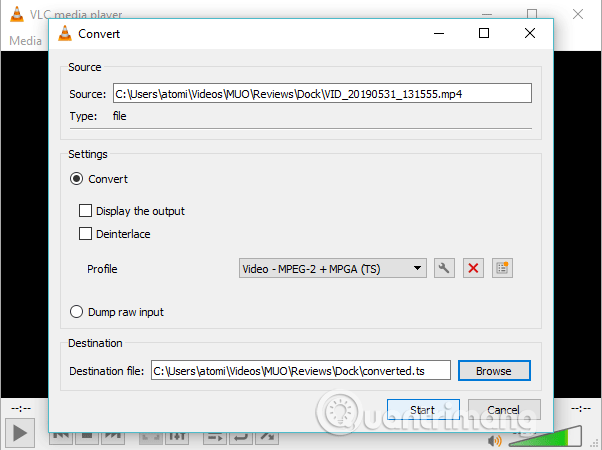
Nếu VLC có thể sửa file video, nó sẽ tạo một file mới có thể xem được.
Cách sửa file MP4 bị hỏng với Video Repair
Đầu tiên, tải và cài đặt Video Repair theo link bên dưới. Tiếp theo, bạn cần đảm bảo có một file MP4 bị hỏng và một file tương tự được ghi bằng cùng một máy ảnh và ứng dụng. Nó nên cùng một chủ để sử dụng làm tham khảo.
http://grauonline.de/cms2/?page_id=5#downloadChạy ứng dụng và chọn ngôn ngữ, sau đó duyệt đến file video bị hỏng trong hộp Choose movie. Tiếp theo, chọn file tham khảo trong Choose reference movie. File MP4 và MOV tương thích với ứng dụng này.
Click vào Scan để sửa file MP4 hỏng.
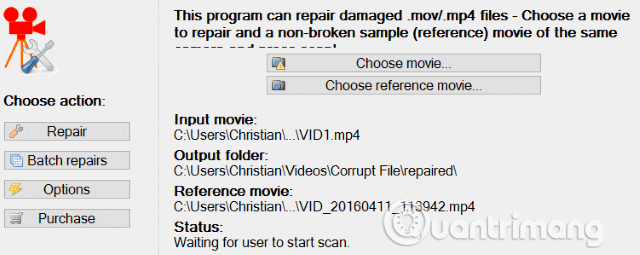
Nếu thành công, Video Repair sẽ cung cấp một danh sách các bản sửa lỗi được sử dụng sửa file này. Nếu không thấy có danh sách sữa lỗi nghĩa là Video Repair không thể sửa video của bạn.
Như đã nói ở trên Video Repair bản miễn phí chỉ có thể sửa 50% đầu tiên của file bị hỏng. Nếu muốn sửa toàn bộ file, bạn cần trả khoảng 770 nghìn VND nhưng bị giới hạn chỉ sửa 5 file. Để sở hữu giấy phép không giới hạn, bạn phải chi 2,6 triệu VND
Nếu thường xuyên phải sửa file thì bạn nên xem xét lựa chọn này, tuy nhiên nếu ít gặp phải tình huống này thì đây là một lựa chọn quá đắt đỏ.
Vậy làm gì để có thể sửa toàn bộ video? Bạn có thể mua bản đầy đủ hoặc sử dụng mẹo sau.
Nhân đôi và sửa chữa file MP4
Như được trình bày bởi người dùng YouTube R3DLIN3S, bạn có thể lừa Video Repair để sửa chữa toàn bộ video. Ý tưởng rất đơn giản: bạn tạo một file video dài gấp đôi và vẫn chuyển đổi 50%. Bởi vì chúng ta đã nhân đôi thời lượng video nên file sẽ được sửa toàn bộ file gốc.
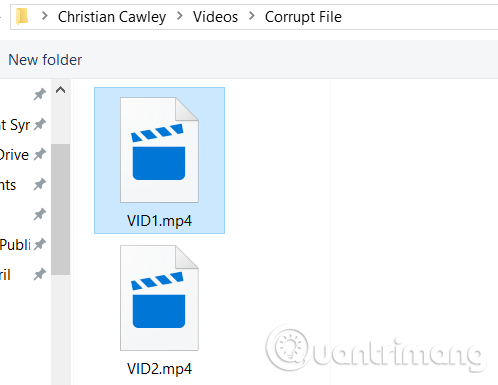
Ý tưởng là vậy nhưng thực hiện như thế nào?
Trước tiên, tạo một thư mục mới (chẳng hạn Corrupt File), sau đó chuyển file video bị hỏng vào đó. Sao chép nó bạn sẽ có hai file MP4 bị hỏng.
Sau khi sao chép xong, đổi tên. Bạn nên sử dụng tên theo thứ tự như VID1 và VID2 chẳng hạn.

Tiếp theo, mở Command Prompt, nhấn Win+R và nhập cmd, sau đó click vào OK. Sử dụng cd để điều hướng thư mục Corrupt File và nhập lệnh sau:
copy/b VID1.mp4+VID2.mp4
Lệnh này sẽ ghép hai file lại với nhau thành một file MP4, thay cho file đầu tiên. Bạn cần đợi một lúc để hoàn tất quá trình ghép file, kết quả bạn sẽ có được file VID1.mp4 từ hai file VID1.mp4 và VID2.mp4.
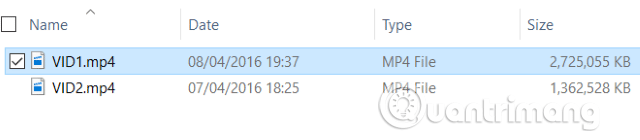
Nếu chưa chắc, bạn có thể xác định bằng cách xem kích thước file VID1.mp4. Nếu kích thước gấp đôi, bạn sẵn sàng sử dụng Video Repair để sửa file.
Chúc các bạn thực hiện thành công!
 Công nghệ
Công nghệ  AI
AI  Windows
Windows  iPhone
iPhone  Android
Android  Học IT
Học IT  Download
Download  Tiện ích
Tiện ích  Khoa học
Khoa học  Game
Game  Làng CN
Làng CN  Ứng dụng
Ứng dụng 






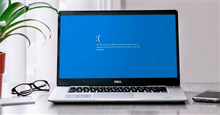











 Linux
Linux  Đồng hồ thông minh
Đồng hồ thông minh  macOS
macOS  Chụp ảnh - Quay phim
Chụp ảnh - Quay phim  Thủ thuật SEO
Thủ thuật SEO  Phần cứng
Phần cứng  Kiến thức cơ bản
Kiến thức cơ bản  Lập trình
Lập trình  Dịch vụ công trực tuyến
Dịch vụ công trực tuyến  Dịch vụ nhà mạng
Dịch vụ nhà mạng  Quiz công nghệ
Quiz công nghệ  Microsoft Word 2016
Microsoft Word 2016  Microsoft Word 2013
Microsoft Word 2013  Microsoft Word 2007
Microsoft Word 2007  Microsoft Excel 2019
Microsoft Excel 2019  Microsoft Excel 2016
Microsoft Excel 2016  Microsoft PowerPoint 2019
Microsoft PowerPoint 2019  Google Sheets
Google Sheets  Học Photoshop
Học Photoshop  Lập trình Scratch
Lập trình Scratch  Bootstrap
Bootstrap  Năng suất
Năng suất  Game - Trò chơi
Game - Trò chơi  Hệ thống
Hệ thống  Thiết kế & Đồ họa
Thiết kế & Đồ họa  Internet
Internet  Bảo mật, Antivirus
Bảo mật, Antivirus  Doanh nghiệp
Doanh nghiệp  Ảnh & Video
Ảnh & Video  Giải trí & Âm nhạc
Giải trí & Âm nhạc  Mạng xã hội
Mạng xã hội  Lập trình
Lập trình  Giáo dục - Học tập
Giáo dục - Học tập  Lối sống
Lối sống  Tài chính & Mua sắm
Tài chính & Mua sắm  AI Trí tuệ nhân tạo
AI Trí tuệ nhân tạo  ChatGPT
ChatGPT  Gemini
Gemini  Điện máy
Điện máy  Tivi
Tivi  Tủ lạnh
Tủ lạnh  Điều hòa
Điều hòa  Máy giặt
Máy giặt  Cuộc sống
Cuộc sống  TOP
TOP  Kỹ năng
Kỹ năng  Món ngon mỗi ngày
Món ngon mỗi ngày  Nuôi dạy con
Nuôi dạy con  Mẹo vặt
Mẹo vặt  Phim ảnh, Truyện
Phim ảnh, Truyện  Làm đẹp
Làm đẹp  DIY - Handmade
DIY - Handmade  Du lịch
Du lịch  Quà tặng
Quà tặng  Giải trí
Giải trí  Là gì?
Là gì?  Nhà đẹp
Nhà đẹp  Giáng sinh - Noel
Giáng sinh - Noel  Hướng dẫn
Hướng dẫn  Ô tô, Xe máy
Ô tô, Xe máy  Tấn công mạng
Tấn công mạng  Chuyện công nghệ
Chuyện công nghệ  Công nghệ mới
Công nghệ mới  Trí tuệ Thiên tài
Trí tuệ Thiên tài